
Untuk pengguna yang ingin menggunakan histogram dalam dokumen Word, anda mungkin menghadapi butiran dalam proses pengeluaran. Editor PHP Yuzai akan memberikan anda panduan langkah demi langkah yang memperincikan cara mencipta dan menyesuaikan histogram dalam dokumen Word. Artikel ini membimbing anda langkah demi langkah melalui langkah mencipta siri data, menyediakan paksi, menambah tajuk dan label dan banyak lagi. Sama ada anda seorang pemula atau pengguna berpengalaman, panduan ini akan memastikan anda dapat mencipta carta bar yang profesional dan menarik perhatian dalam laporan dan pembentangan anda.
1 Mula-mula buka dokumen perkataan di mana anda ingin menambah histogram. Klik [Sisipkan].
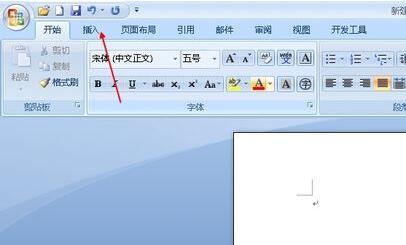
2. Cari [Carta] dalam tetingkap sisipan dan klik untuk membukanya.
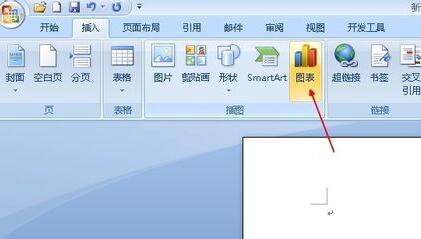
3. Anda boleh melihat histogram dalam tetingkap [Sisipkan Carta] yang dibuka.
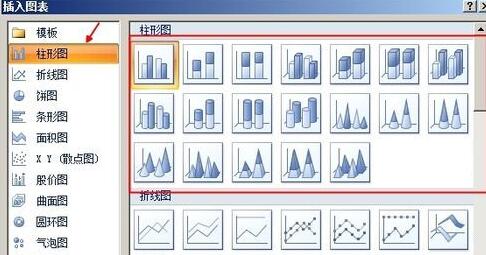
4 Klik pada carta bar yang anda rasa sesuai dan buka.

5 Seterusnya, histogram dan jadual Excel akan muncul. Anda boleh mengubah suai mana-mana data dalam jadual kepada anda sendiri.
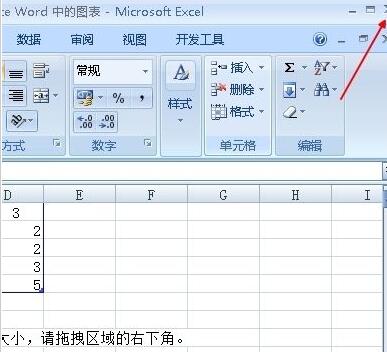
6 Selepas pengubahsuaian selesai, klik [x] di sudut atas jadual Excel Histogram yang dipaparkan dalam dokumen Word ialah histogram yang kita perlukan.
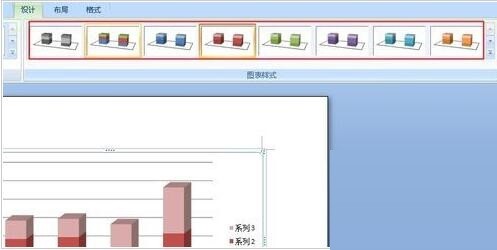
Atas ialah kandungan terperinci Kaedah terperinci menggunakan histogram dalam dokumen perkataan. Untuk maklumat lanjut, sila ikut artikel berkaitan lain di laman web China PHP!
 rangka kerja rangkaian
rangka kerja rangkaian
 Bagaimana untuk memuat naik html
Bagaimana untuk memuat naik html
 Bagaimana untuk menyelesaikan masalah bahawa pengurus peranti tidak boleh dibuka
Bagaimana untuk menyelesaikan masalah bahawa pengurus peranti tidak boleh dibuka
 Bagaimana untuk membeli dan menjual Bitcoin di Huobi.com
Bagaimana untuk membeli dan menjual Bitcoin di Huobi.com
 Peranan Serverlet dalam Java
Peranan Serverlet dalam Java
 Apakah format pdf
Apakah format pdf
 Apakah maksud syiling MLM? Berapa lama masa yang biasanya diambil untuk runtuh?
Apakah maksud syiling MLM? Berapa lama masa yang biasanya diambil untuk runtuh?
 pemacu universal peranti pci
pemacu universal peranti pci




